Les aires et les radars : comment mettre à jour le GPV TAKARA 1208 BT.
Un autoradio multimédia sur votre tableau de bord, et avec un seul écran, de 7" (17,78 cm), inclus dans le tableau de bord (norme 2 DIN) vous disposez :
- de la radio
- de la navigation GPS (et celle de iGO est super pratique)
- d'une lecteur de DVD
- d'une aide au recul si vous ajouter une camera arrière
- de l'alerte des dépassements de vitesse autorisée
- de l'alerte zone dangereuse
- de l'affichage de la proximité des aires de services et aires de stationnement
- et de multiples informations que vous choisissez d'afficher ou non : parking, station service, commerces, centres commerciaux, lieux de visites etc...
Ces avantages nécessitent juste de veiller à faire des mises à jours de temps en temps.
Cette page devrait vous aider dans cette tâche.
Mes trouvailles sur le Web
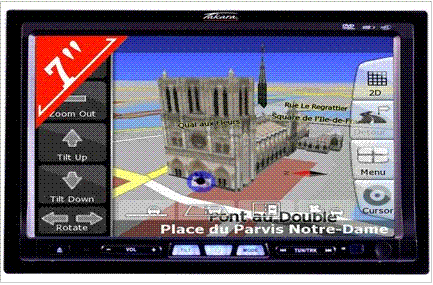
Si vous possédez un autoradio multimédia TAKARA GPV 1208BT, vous aurez sans doute envie de charger les aires de services pour CC et de mettre à jour le fichier des zones dangereuses.
Pour cela vous devrez télécharger les fichiers correspondants et les installer sur votre carte SD.
Il est fortement recommandé de faire une copie de sauvegarde de votre carte SD avant de travailler dessus.
Voici le processus à suivre :
LES AIRES DE SERVICE
Le fichier utilisé est celui téléchargeable sur http://www.takara.fr/internet/telechargements.php d'après le site CCInfos.
- si utile décompresser avec WinZip ou WinRAR.
(décompresser dans un fichier que vous créez pour l'occasion et transférez ce dont vous avez besoin comme décrit ci-dessous.)
On obtient un fichier Aires de servicesiGO8&Primo et un fichier icons.
Créez un fichier userdata dans SD\nng\content et dans ce fichier userdata un fichier poi.
Copiez dans Aires de servicesiGO8&Primo le fichierAires de service iGO8 et le fichier icons et collez les dans userdata.
* Votre carte SD doit être organisée selon l'arborescence de fichiers ci-dessous :
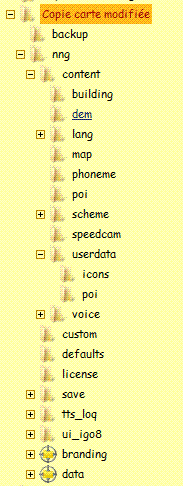
LES ICÔNES
Des icônes personnalisée peuvent être utilisées :
Copier le fichier ui_igo8_da et le coller sur votre carte SD dans nng
ATTENTION pour les versions de iGO inférieure à la V8.3.4 102680 le fichier "ui_igo8_da" doit être renommé "ui_igo8".
(Pour connaître la version dont vous disposez : allumez l'autoradio, allez dans la navigation, choisissez "réglages" et passez à la page suivante avec la flèche en bas de l'écran à droite; tapez sur "A propos".)
Le choix des icônes est alors un jeu d'enfant : ouvrir le navigateur, aller dans gérer les POI et choisir pour les aires de service "éditer". Vous devez alors choisir la distance à laquelle le POI vous sera indiqué, et l'icône que vous lui attribuez.
D'autres appareils utilisent iGo et leur mise à jour suit alors les chemins suivants :
iGO8 standard : CarteSD/igo8/ui_igo8 Clarion : Carte SD/nng/ui_igo8
iGO primo : CarteSD/Primo/ui_igo8
iGO8 StreetMat : CarteSD/MobileNavigator/ui_igo8
Becker : CarteSD/z302/ui_igo8
Vous trouverez de l'aide sur le forum : http://forum.campingcar-infos.com/viewtopic.php?f=16&t=46434
Un problème est que les aires de services s'affichent ensuite sur l'écran avec une icône représentant un globe terrestre et non les icônes choisies sur le Takara.
Pour obtenir le bon affichage vous devez supprimer le fichier kmlpoi après en avoir effectué une copie de sauvegarde bien évidemment :
Emplacement d'origine sur carte SD : SD/nng/data/ui_go8/icons/poi/kmlpoi
Ce fichier kmlpoi est le fichier icône représentant un globe terrestre et qui s'affiche à la place des icônes camping-car ou des POI sans icônes, empêchant d'afficher ses choix personnels.
Sa suppression autorise l'affichage des bonnes icônes : le but étant que le navigateur ne prenne plus les instructions qu'il contient (en fait l'assignation d'une icône basique à tout les poi's) .
Attention : ne pas confondre les deux fichiers ui_go8, l'un sous nng et celui à modifier sous nng/data
LES RADARS DEVIENNENT ZONES DANGEREUSES
Mais on le savait bien qu'ils n'étaient installés que dans ces zones...
Conformément à l'accord signé entre l'AFFTAC et le gouvernement, il n'est plus possible, à compter du 29 novembre 2011, de signaler l'emplacement des radars fixes et mobiles.
Afin de mettre votre avertisseur en conformité avec la nouvelle réglementation, vous pourrez aller sur cette page pour télécharger une mise à jour qui le transformera en assistant d'aide à la conduite en supprimant l'avertisseur de radar proprement dit.
http://www.takara.fr/takara/index.php?id_cms=10&controller=cms
Comment installer la mise à jour pour la suppression des radars sur mon GPS ?
Vous devez disposer d'un lecteur de cartes SD sur votre ordinateur. Téléchargez le fichier de mise à jour (iGO) et ouvrez-le. Sortez la carte SD du GPS et insérez-la dans le lecteur de cartes. Allez dans "Poste de travail" puis dans "Disque amovible". Ouvrez le dossier suivant : "\nng\content\speedcam\", supprimez TOUS les fichiers déjà présents dans ce dossier et copiez le nouveau fichier dans ce dossier. La mise à jour est installée, refermez tous les dossiers ouverts, sortez la carte du lecteur et remettez-la dans le GPS.
AVERTISSEMENT A LIRE ATTENTIVEMENT
L'article R-413-15 du Code de la Route stipule que le fait de détenir ou de transporter un appareil, dispositif ou produit visant à avertir ou informer de la localisation d'appareils, instruments ou systèmes servant à la constatation des infractions à la législation ou à la réglementation de la circulation routière est puni de l'amende prévue pour les contraventions de la cinquième classe. Le fait de faire usage d'un appareil, dispositif ou produit de même nature est puni des mêmes peines. L'appareil et le véhicule dans lequel l'appareil se trouve peuvent être saisis. Les personnes coupables de l'infraction encourent également la suspension pendant trois ans au plus du permis de conduire, la confiscation du véhicule lorsque le dispositif qui a servi ou était destiné à commettre l'infraction est placé, adapté ou appliqué sur un véhicule et la confiscation du dispositif. Enfin, cette contravention donne lieu de plein droit à la réduction de six points du permis de conduire.
METTRE A JOUR LA CARTOGRAPHIE GPS
Après quelques mois d'utilisation vous constaterez que certaines routes nouvellement mises en service ne figurent pas sur vos cartes.
Votre cartographie IGO 8 NE PEUT PAS être remise à jour.
Il vous faudrait acheter une nouvelle carte SD ou micro-SD selon votre matériel, le fichier de cartographie n'étant pas accessible sur l'ancienne.
Le site Takara.fr comporte une rubrique pour ce faire :
La mise à jour en 2011 coûtait 59 € pour la France et 69 € pour l'Europe. Il s'agit toujours de cartographie 2009 !
Attention : la nouvelle version ne sera pas plus récente que celle que vous détenez...
**En 2013 ces cartographies ne sont plus disponibles. Les appareils Takara vendus depuis 2013 fonctionnent sous BeNomad qui remplace Igo 8.
GPV TAKARA 1608 BT et BeNomad
Changeant de CC j'en ai profité pour passer sur un modèle plus récent le GPV TAKARA 1608 BT.
Il fonctionne hélas sous BeNomad.
Malgré une certaine ressemblance, ce nouveau système se révèle moins efficace et moins pratique que IGO 8.
Le signalement des excès de vitesse ne se fait que par un bip discret au lieu de la voix qui indiquait clairement "Vous dépassez la vitesse autorisée".
Il semble aussi impossible de rajouter des POIs comme les aires de services ou de parking pourtant bien utiles. On ne peut ajouter que ceux où l'on est déjà arrivé et ils s'effacent avec l'extinction de l'appareil...
Chaque fois que l'on coupe le contact l'itinéraire préparé doit être re-saisi le trajet étant annulé à chaque arrêt.
Le graphisme de l'affichage est assez mal défini, loin derrière celui de Igo 8.
L'ordinateur bien pratique qui donnait la vitesse, l'altitude et plein de renseignement utiles à carrément disparu.
Bref difficile de personnaliser : il vaut peut-être mieux voir ailleurs.


